

By Nathan E. Malpass, Last updated: September 26, 2022
Hai mai dimenticato il tuo iPhone a casa e volevi ascoltare la tua musica salvata? Ovviamente, di tanto in tanto, esegui l'aggiornamento a un nuovo telefono. Hai mai pensato alla tua playlist dal tuo iPhone?
Il modo migliore e più conveniente per evitare una ripetizione del trasferimento di dati è trasferisci la playlist da iPhone a iTunes. Potresti anche arrivarci trasferisci le suonerie del tuo iPhone su iTunes! Devi solo accedere al tuo account iTunes e ascoltare la playlist a tuo piacimento, indipendentemente dal gadget o dalla posizione. C'è solo un modo per eseguire questo processo di trasferimento.
Questo articolo fornisce tutti i dettagli nella prima parte degli articoli. Inoltre, facciamo un ulteriore passo avanti e ti offriamo altre opzioni per avere la playlist su altri dispositivi dall'iPhone. Alla fine dell'articolo, avrai tre opzioni da esplorare. Continuare a leggere.
Parte #1: come trasferire playlist da iPhone a iTunes?Parte #2: come trasferire playlist da iPhone a iTunes senza iTunes?Parte n. 3: come trasferire playlist da iPhone a iTunes utilizzando FoneDog Phone TransferParte #4: In altre parole
È semplice trasferire playlist da iPhone a iTunes. Il vantaggio è che una volta che le playlist sono su iTunes, devi solo accedere a iTunes sul dispositivo che preferisci e averlo a bordo con il minimo sforzo.
Ecco la semplice procedura:
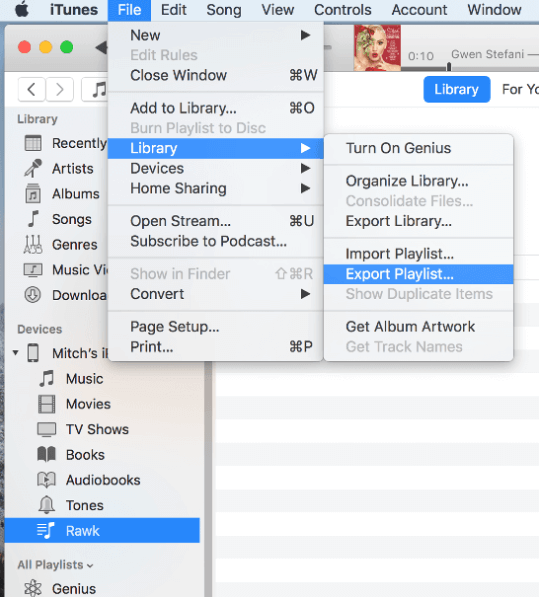
È così semplice. L'unica sfida è quando i segni non sono in una playlist. In tal caso, è importante creare una cartella e trascinare i file musicali nella cartella per avere una playlist, semplificando il trasferimento della playlist da iPhone su iTunes.
Una volta che la playlist è su iTunes, è facile inviarla al computer o a un altro dispositivo purché supporti iTunes. In caso contrario, allora devi cercare altri mezzi e modi.
Finché le playlist sono su iTunes, non è possibile esportare le playlist senza iTunes poiché quella è la posizione di archiviazione. Tuttavia, quando la playlist è su iPhone, puoi esportarla direttamente su altri dispositivi utilizzando altri mezzi oltre a iTunes.
Questo articolo esamina come trasferire playlist da iPhone ad altri dispositivi bypassando iTunes. Vedremo due opzioni che puoi esplorare. Continuare a leggere.
L'account Google viene fornito con un servizio di archiviazione cloud che funge da toolkit di backup per tutti i dati del tuo telefono. Google Drive è il nome di questo account cloud; quindi, sul tuo iPhone, come parte del tuo account, devi aggiungere un account Google e sincronizzare tutti i dati in quell'account per salvare i dati su quell'account.
Con ciò, quando accedi allo stesso account anche su un dispositivo diverso, anche se si tratta di un dispositivo Android, tutti i dati verranno sincronizzati sul nuovo dispositivo, ed ecco come trasferire la playlist da iPhone a iTunes poiché puoi scaricare, iTunes sul nuovo dispositivo e sincronizza nuovamente i dati. Ecco la procedura:
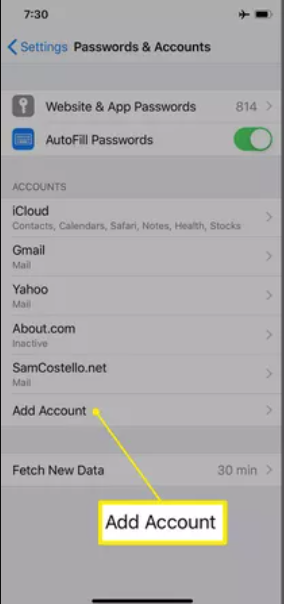
A questo punto, utilizza la procedura nella parte 1 di questo articolo per trasferire la tua Playlist da iPhone ad iTunes.
È difficile provare come un modo per trasferire playlist da iPhone a iTunes ma con un altro mezzo?
Trasferimento telefonico FoneDog è un toolkit indispensabile quando si cerca un toolkit per il trasferimento dei dati. L'applicazione funziona su una semplice console e supporta tutti i tipi di dati, inclusi messaggi, contatti, iMessage, foto, musica, video, podcast e audiolibri. Non ha limiti alle versioni del sistema operativo sui toolkit. Entrambe le versioni Android e iOS hanno un interesse in questo toolkit.
Trasferimento telefonico
Trasferisci file tra iOS, Android e PC Windows.
Trasferisci e salva facilmente messaggi di testo, contatti, foto, video, musica sul computer.
Pienamente compatibile con i più recenti iOS e Android.
Scarica gratis

Alcuni dispositivi supportati includono Android, iPod, iPad, iPhone, computer con tutte le versioni del sistema operativo universale e tutti i gadget iOS. Altre caratteristiche aggiuntive di questo il miglior strumento per il trasferimento di file includono:
Ecco la semplice procedura per trasferire Playlist da iPhone ad iTunes dal PC:
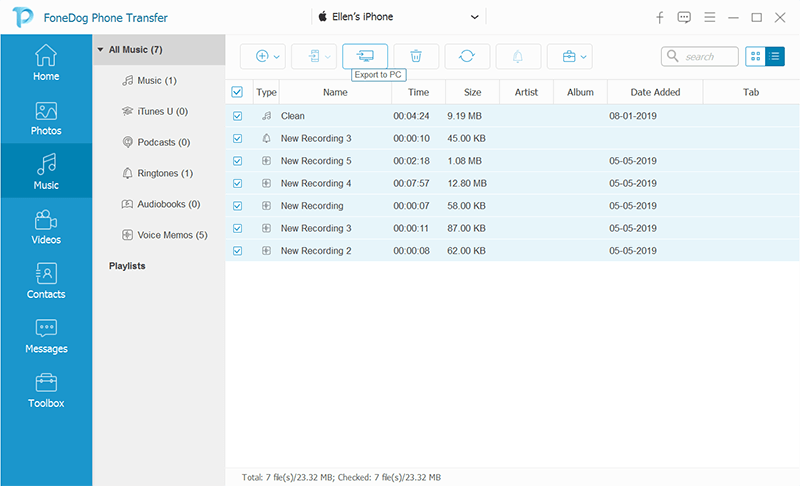
Persone anche leggere[Guida 2022] Come risolvere iTunes non aggiungerà musica a iPhone3 metodi utili su come aggiungere musica su iPhone senza iTunes
L'articolo semplifica il trasferimento della playlist da iPhone a iTunes direttamente da iTunes o altri dispositivi. Quale è facile per te? L'articolo ti offre diverse opzioni da esplorare per assicurarti di avere la tua playlist sul dispositivo preferito. Tra le opzioni, FoneDog Phone Transfer è il software migliore e più affidabile per tutti i trasferimenti di dati del telefono.
Scrivi un Commento
Commento
FoneDog Phone Transfer
Trasferisci facilmente i dati tra iOS, Android e computer. Trasferisci ed esegui il backup di messaggi, foto, contatti, video e musica sul computer senza alcuna perdita.
Scarica GratisArticoli Popolari
/
INTERESSANTENOIOSO
/
SEMPLICEDIFFICILE
Grazie! Ecco le tue scelte:
Excellent
Rating: 4.7 / 5 (Basato su 109 rating)